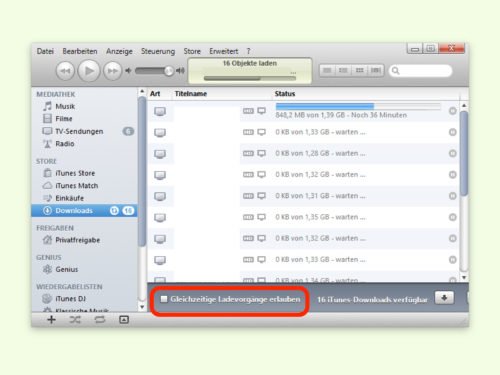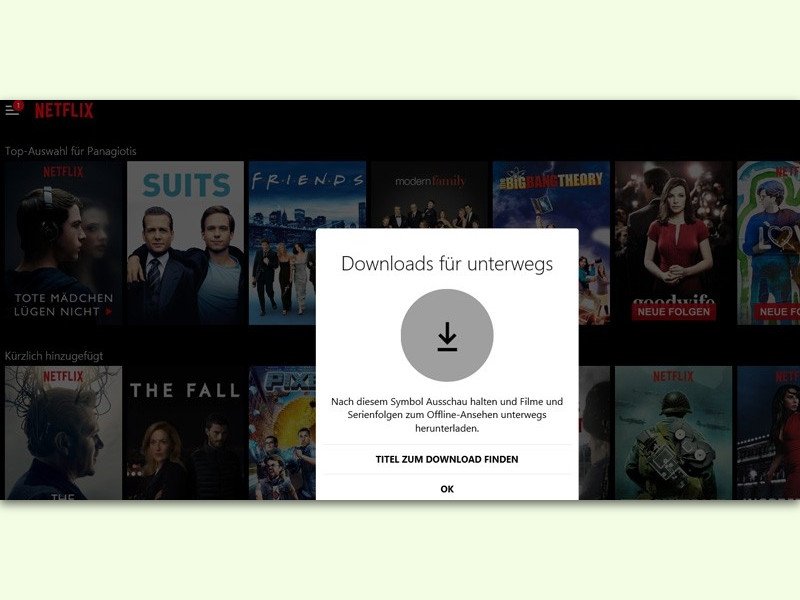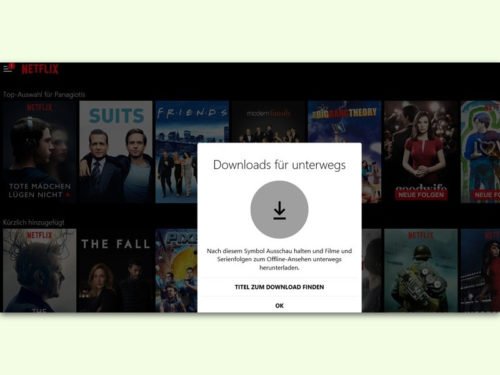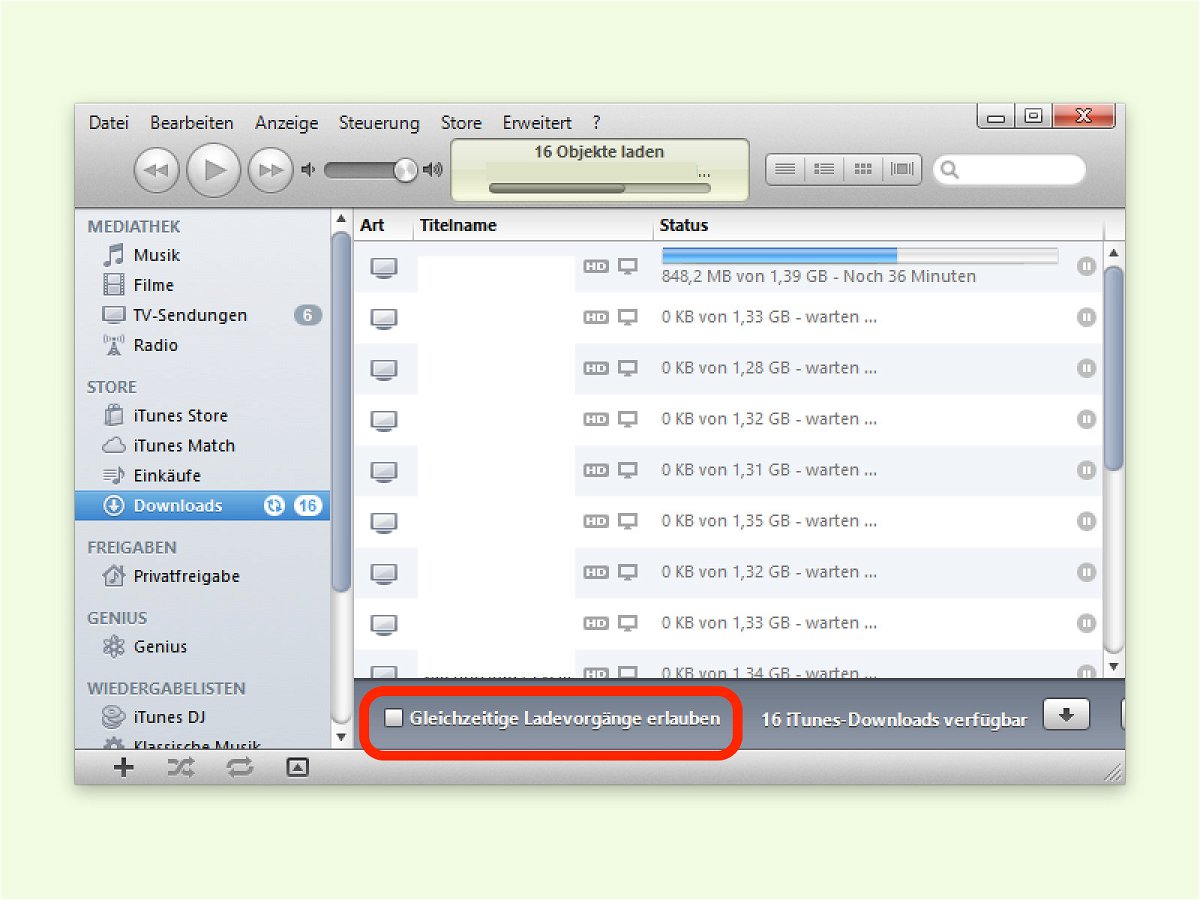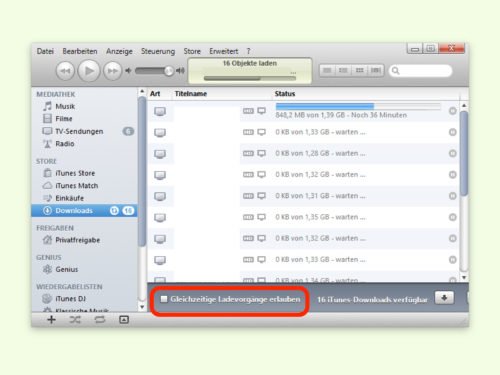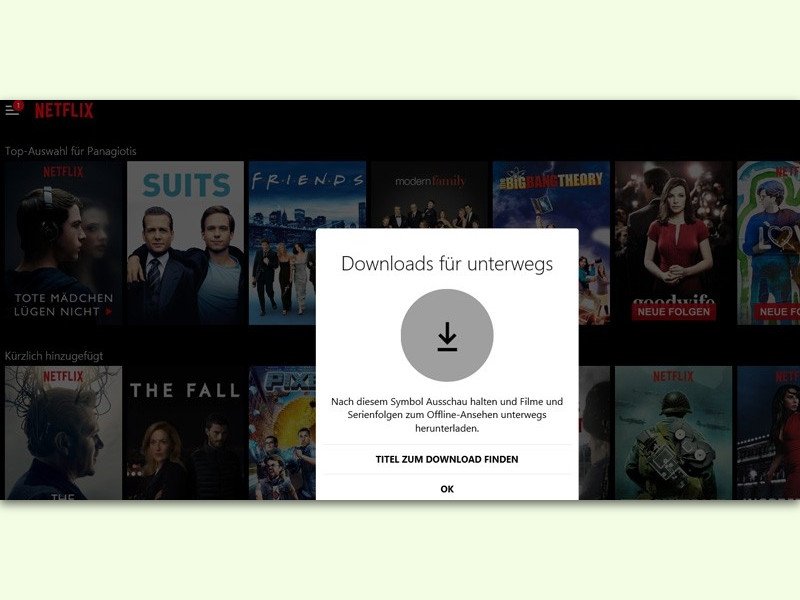
18.05.2017 | Windows
Über die Netflix-App können ausgewählte Filme und Serien lokal über WLAN gespeichert werden. Das funktioniert auch mit der App für Windows 10. Vorteil: Man kann sie auch unterwegs ansehen, wenn kein Internet verfügbar ist.
Zum Offline-Laden von Medien aus Netflix in der Windows 10-App auf das Menü und dann auf Zum Download verfügbar klicken. Daraufhin erscheint eine Liste aller TV-Sendungen und Filme, die sich offline herunterladen lassen.
Laufende Downloads lassen sich über das Menü > Meine Downloads anhalten und abbrechen. Hier erscheinen auch alle fertig geladenen Filme und Serien zum Abspielen. Soll eine geladene Medien-Datei wieder gelöscht werden, dort zuerst auf den Bearbeiten-Button (Stift) oben rechts klicken. Dann die Einträge markieren und mit dem Mülleimer löschen.
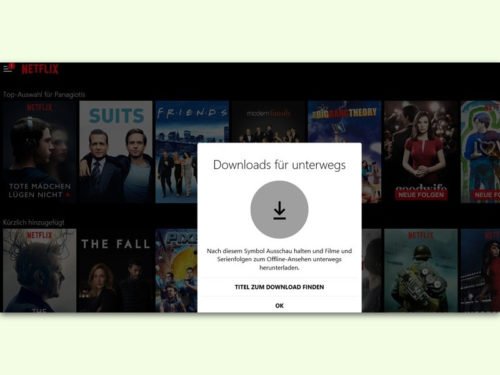
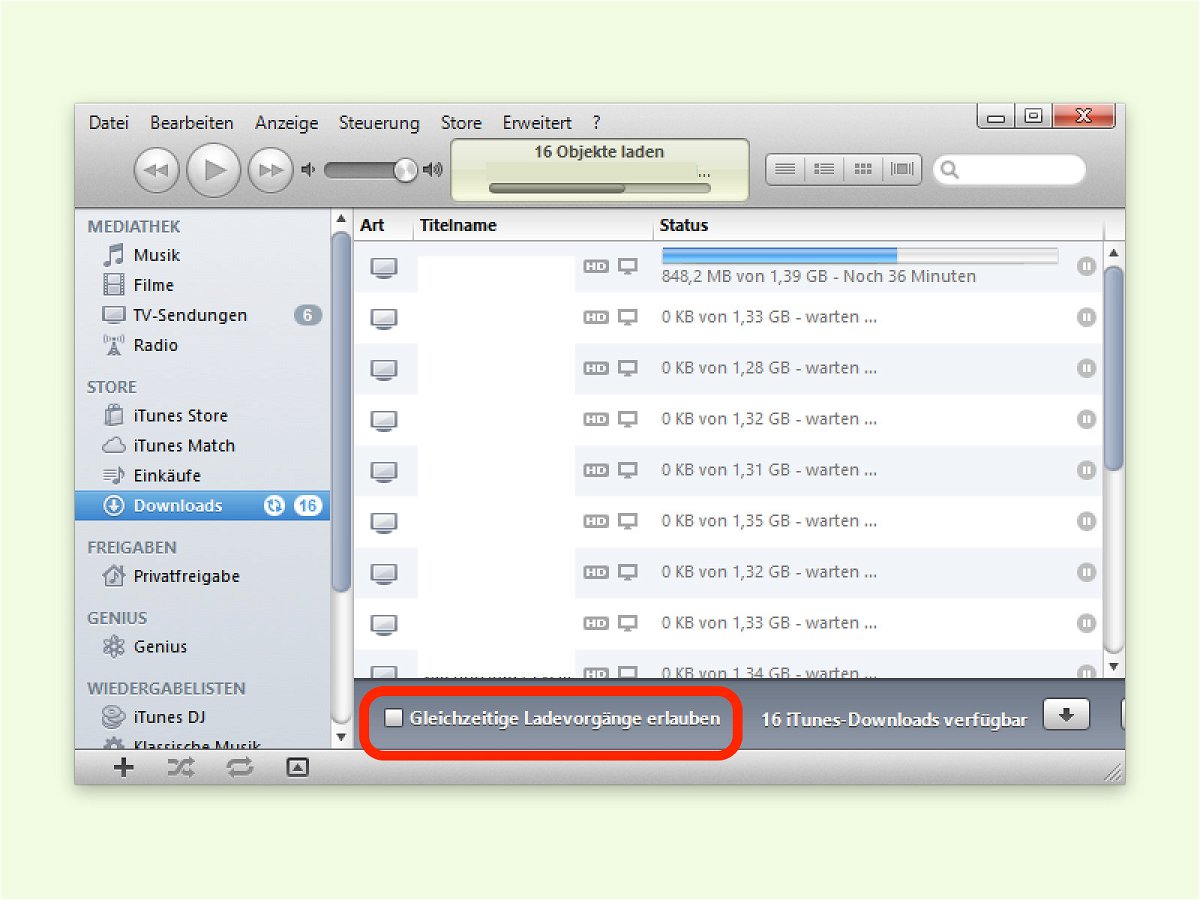
08.04.2017 | Internet
Wenn das Internet nicht so schnell ist, wie man es gern hätte, können große Downloads lange dauern. Das gilt auch für Filme oder TV-Sendungen, die über iTunes geladen werden. Schneller geht es dann oft, wenn nicht mehrere Downloads gleichzeitig laufen, sondern nur einer.
Die zugehörige Einstellung, mit der sich die Anzahl der gleichzeitig übertragenen Dateien festlegen lässt, findet sich direkt in der Downloads-Ansicht von iTunes. Dazu nach dem Start von iTunes auf der linken Seite den Bereich Downloads öffnen. Dieser erscheint nur, wenn momentan zu ladende Dateien ausstehen.
In der Download-Ansicht dann unten das Häkchen bei der Option Gleichzeitige Ladevorgänge erlauben entfernen. Sofort stoppt iTunes alle Downloads bis auf den obersten. Sobald dieser fertig ist, beginnt der zweite Download, und so geht es weiter.